メモの書式を設定する
文字のサイズや、メモのマージン、行の間隔を設定できます。
- エディタ画面でメニューキーを押します。
- メニューから「メモ書式」をタップします。
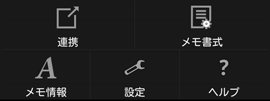
- メモ書式画面で、各項目を設定します。
- 設定をシステムに記憶させるときは、「システムに記憶」をタップし、メッセージが表示されたら「確認」をタップします。
設定が記憶され、以降、新しく作成するメモに反映されます。 - バックキーを押して、エディタ画面に戻ります。
背景に画像を表示するときのポイント
<画像のサイズと配置>
- 画面にあわせるには、Android端末の画面と同じサイズの画像を使います。
- 画像の幅が画面の幅より大きい場合は、画面の幅にあわせて縮小されます。
- 画像の幅が画面の幅より小さい場合は、そのままのサイズで表示されます。
- 画像は、メモの左上を基準に配置されます。
<画像の色の濃さ>
任意の画像を選ぶときは、画像の色を薄くすることができます。
画像の色の濃さを変えるときも、次の手順で画像を選び直します。
- メモ書式画面の「背景」>「画像を選択」をタップします。
- 背景画像画面で、「アルバムから選択」の下にあるスライダをドラッグして、色の濃さを指定します。
- 「アルバムから選択」をタップして、画像を選びます。
<書式の調整>
背景に表示する画像のデザインによっては、次のようにメモの書式を調整すると、文字をきれいに収めることができます。
